Cómo recuperar los archivos de tu PC dañada con Hiren's Boot

Hola amigos hoy les traigo un nuevo tutorial sobre Windows y el pc. Hoy voy a explicar cómo usar el programa gratis Hairen's Boot para rescatar tu pc por fallo grave o una infección de un virus te impide siquiera entrar en tu propio windows y así saber cómo recuperar los archivos de tu PC dañada con Hiren's Boot.
Si por alguna razón a causa de un fallo, un malware que te impide ingresar al sistema operativo de tu PC y por ende tener acceso a tus archivos. Pues bien aquí te mostrare la manera de recuperar archivos de tu disco duro.
Descargar Hiren's Boot
Lo primero es descargar el programa y crear un usb o un cd de arranque, si tu ordenador no funciona tendrías que seguir estos primeros pasos en el de alguien que te preste el suyo; puede ser uno cualquiera con cualquier windows; la única condición es que tenga acceso a internet. Entra en un navegador cualquiera por ejemplo en chrome y escribe esta dirección la incluye abajo.
Hiren's BootBusca este apartado de aquí donde está el enlace de descarga que es este pulsa en él el programa; puede tardar un poco en descargarse porque es bastante grande tiene más de 500 megas casi 600. Cuando acabe la descarga ve a la carpeta donde se haya descargado; o si tiene el google chrome pincha aquí y elige "mostrar en carpeta"; y hacia la ventana del navegador para que no moleste y puedas ver que lo que has descargado.
Aquí en mi caso la carpeta de descargas lo que has descargado es un archivo comprimido con zip que tienes que descomprimir; la forma más fácil de hacerlo es seleccionar el archivo comprimido; y después pinchar encima con el botón derecho y elegir "extraer todo" y después "extraer".
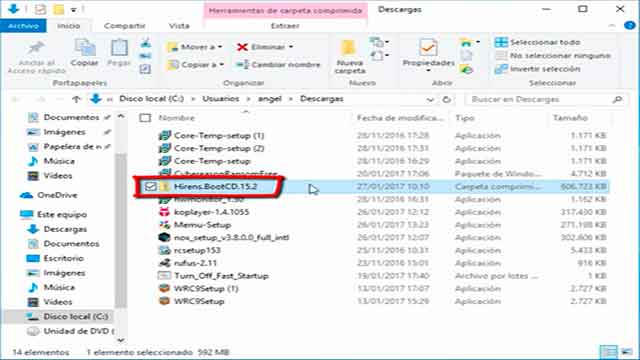
Cuando termine la extracción se va a crear una carpeta que tiene el mismo nombre de la carpeta comprimida; en este caso hirens boot cd y el número de la versión y que aparece ya aquí abierta.
Crear sistemas de arranque con Hiren's Boot
Dentro de esta estará el archivo comprimido que tiene una cremallera y la carpeta descomprimida; aquí están los archivos que forman parte de Hiren's Boot.
Ahora tienes dos opciones para crear un cd de arranque de él o un usb de arranque según prefieras así que voy a explicarlos dos casos.
Crear un CD de arranque con Hiren's Boot
El caso uno es crear un cd de arranque que se hace así; lo primero que tienes que hacer es insertar un cd o un dvd vacío en el lector de tu equipo; y después dar doble clic en este archivo de aquí que se llama "BurnCDCC" que está dentro de la carpeta descomprimida de Hiren's Boot .
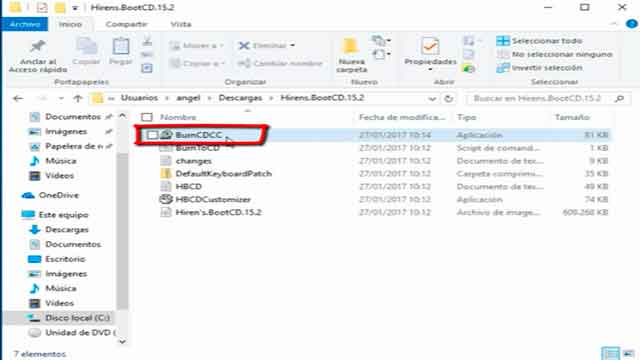
Se ejecuta este pequeño programa pulsar en el botón "browse" y también en la carpeta de Hirens Boot ya descomprimida tienes que encontrar este archivo "Hiren's.BootCD" y el número de versión que corresponde; da doble clic y ves que se añade aquí.
Después en esta lista de aquí debe aparecer tu lector de cd; luego seleccionas la casilla "Read verify" que es para que se compruebe que la copia se ha hecho bien en el cd; después pulsa "start".
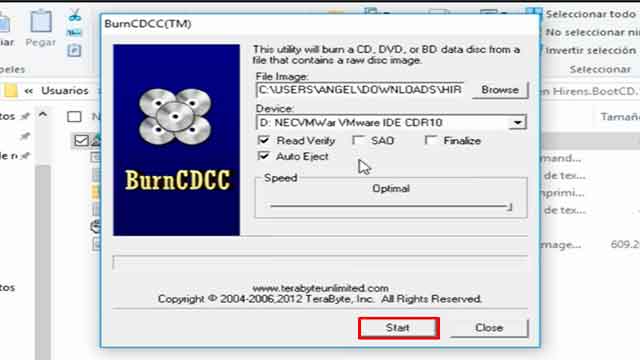
Cuando lo termine el proceso termine ya tendrás un cd de arranque.
Crear un USB de arranque con Hiren's Boot
Para crear un usb de arranque de Hiren's Boot primero necesitas descargar otro programa así que abre un navegador cualquiera y escribe aquí la dirección "rufus.akeo.ie"; ve a la parte de abajo de la página a la sección de "descargar" y pincha en el enlace que esté más arriba del todo que debe ser la versión más reciente de este programa que se llama rufus.
RufusLa descarga debe ser rápida cuando haya terminado ve a la carpeta donde se ha descargado y ejecuta el instalador o si estás usando chrome simplemente pulsa en esta flecha y elige "abrir" te hace falta confirmar que quieres ejecutar el programa.
Cierra la ventana del navegador y este es el programa rufus vas a necesitar un usb que tenga al menos 1 gb de capacidad; y esto es importante ese usb debe estar vacío o con cosas que no te importe perder; porque el proceso de creación del usb de arranque de Hiren's boot va a eliminar todo lo que haya en el.
Conéctalo y debe aparecerte en la parte de arriba, si no te aparece aquí arriba asegúrate de que este bien conectado y después ya debe aparecer. Si tuvieras conectado más de un USB pincha en esta lista y elige el que corresponda; con mucho cuidado porque ya digo que se va a borrar todo lo que haya en el.
Después haz clic en este botón de aquí y se abre un explorador de archivos ve con él a la carpeta donde se haya descargado Hiren's Boot; y donde esté su carpeta descomprimida. En mi caso está en descargas en tu caso puede estar en otro sitio distinto entra a la carpeta descomprimida de Hiren's Boot y encontrarás este archivo que es un archivo ISO; da doble clic encima y eso indica al programa rufus donde está el archivo ISO de Hiren's boot.
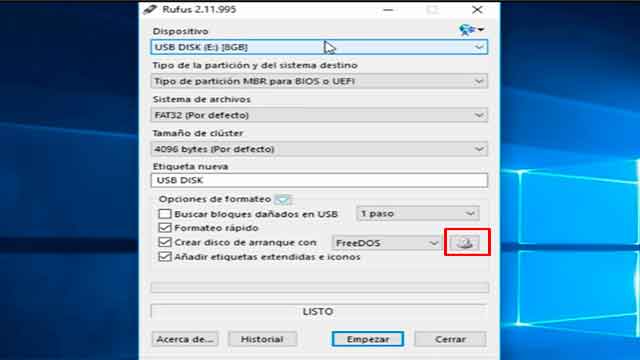
Después de estos preparativos simplemente pulsa "empezar", el programa te avisa de que se va a borrar todo lo que haya en el USB; como te había dicho yo antes, pulsa "aceptar" y espera un poco a que termine el proceso. En un principio no debe tardar demasiado; cuando termine la copia te saldrá aquí "listo" y ya puedes cerrar la ventana de Rufus.
Con los pasos que he visto hasta ahora has conseguido entonces un USB o un CD de arranque de Hiren's Boot; según la opción que hayas elegido.
Proceso para recuperar archivos con Hiren's Boot
Entonces ahora con ese USB o ese CD vete a tu equipo, ese equipo que está estropeado; y en el que quizá ni siquiera consigues entrar y vas a tener que arrancar ese pc desde ese USB o CD que acabas de crear. Fíjate en la parte de abajo de la pantalla entonces para ver los pasos que tienes que dar antes de llevarlos a cabo; porque tienes que ser bastante rápido.
Iniciar tu PC desde el USB O CD de arranque
En primer lugar conecta el USB de arranque de Hiren's Boot o introduce el CD de arranque; después apaga tu pc luego vuelve a encenderlo y fíjate en la parte de abajo cuál es la tecla que da acceso al menú de arranque; o "Boot Menu" y pulsa muy deprisa esa tecla.
Ya debes entrar en el entorno de Hiren's Boot, entonces voy a poner yo ahora en práctica lo que te acabo de decir, he conectado ya el usb en mi caso en el tuyo podría ser el CD; apago windows y ahora lo vuelvo a encender en la parte de abajo de la pantalla si te fijas hay una mención al boot menu; y me dice que tengo que pulsar la tecla "ESC" para entrar en ese Boot Menu.
En tu caso puede ser otra tecla distinta por ejemplo "F12" que es habitual en los portátiles o "F9" o "ESC" y luego "F9" ; la tecla en cuestión depende de cuál sea el equipo, por eso es importante que durante el arranque te fijes en cuál es la que debe pulsar en tu caso concreto para entrar en ese Boot Menú de arranque.
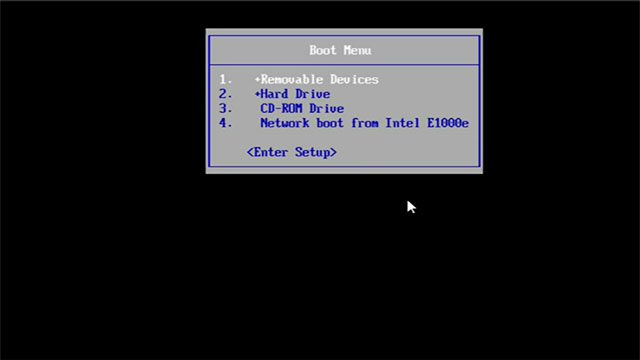
Para elegir arrancar desde uno u otro dispositivo, cuando ya tengas claro cuál es la tecla que tienes que usar para entrar en el menú de arranque pulsa la durante el arranque. Cuando consigas entrar en él verás que es una cosa parecida a ésta; en la que te ofrece varias opciones posibles para arrancar el pc por ejemplo de "Removable devices"; que es una forma habitual de referirse a los USB, a las unidades "Hard drive" que es el disco duro, el CD u otras opciones para pasar de una a otra usa las flechas del teclado a subir para bajar y elige corresponda.
En este caso tendría que ser el usb o "Removable devices", o en tu caso podria ser la opción de CD si has arrancado desde un CD de Hiren's Boot. Como yo tengo un USB voy a elegir la primera opción y después simplemente pulsar intro en tu teclado; lo que consigues con esto es entrar en el entorno gráfico de Hiren's Boot que es esta ventana que está aquí en la pantalla.
Iniciar recuperación de archivos y datos del disco duro
En él entorno grafico de Hiren's Boot puedes hacer un montón de cosas para intentar reparar tu equipo; en la que me voy a centrar yo ahora fundamentalmente es en conseguir recuperar tus datos del disco duro para que no los pierdas.
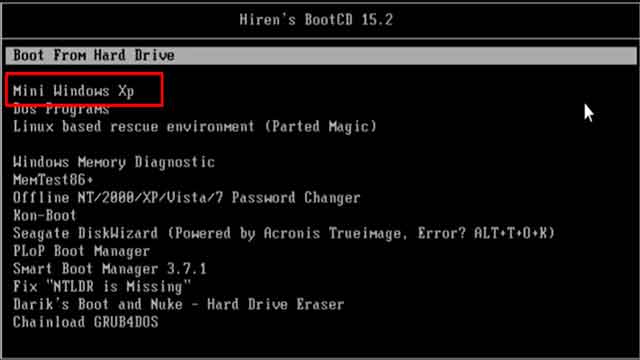
Si no consigues entrar en tu windows por el fallo grave o la infección de virus que sea para eso; elige la opción de mini windows xp. Para pasar de una opción a otra tienes que usar también en este caso las flechas del teclado, con la opción mini windows xp elegida pulsa Enter en tu teclado.
Aunque se llame mini windows xp en realidad esto funciona en cualquier windows no sólo en xp; sino también en windows 7 vista 8.1 10 o cualquier otro. Espera que se cargue y cuando acabe verás esta especie de escritorio de windows; localiza en él el icono de "HBCD Menu"; es este que está aquí y haz doble clic encima.
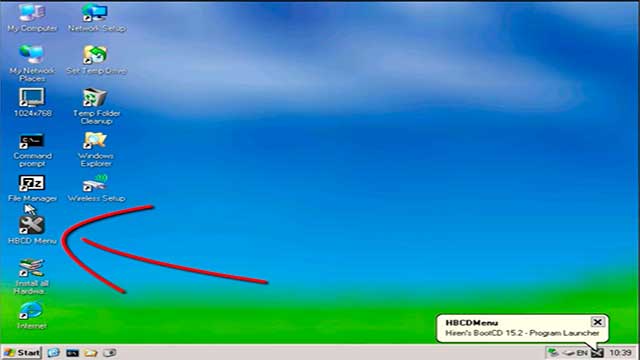
Después elige la opción "programas" entre sus opciones la de "Backup" y entre las opciones de backup la de "FastCopy". Lo que vamos a hacer ahora como te he dicho antes es intentar recuperar todas las cosas que haya en tu disco duro; tus archivos personales, documentos, fotos, todo lo que quieras poner a salvo en un sitio fuera de tu PC.
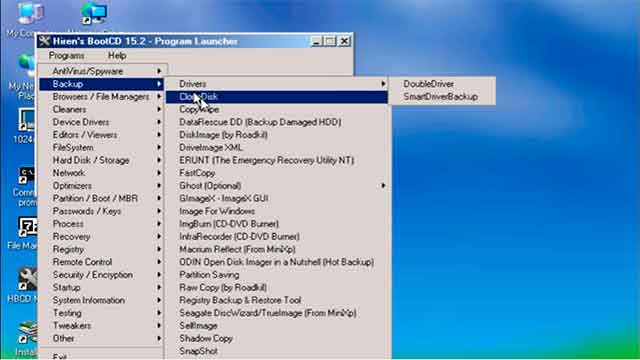
Entonces primero vamos a elegir los archivos que quieres salvar de tu disco duro; para eso pulsa en el botón "Source" que está aquí y se abre un explorador de archivos; con este explorador de archivos puedes entrar en cualquier parte de tu equipo; una cosa importante es que tu disco duro principal puede no tener asignada la letra "C" en Hiren's Boot; sino tener otra letra distinta en este caso es la "E". Lo que tienes que buscar es "local disk"; olvídate de la letra porque puede cambiar.
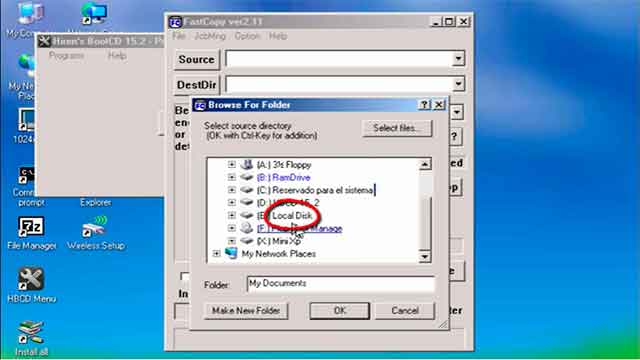
Así que para encontrar tu disco duro en este explorador de carpetas tienes que buscar "local disk"; si entras aquí ya están los archivos normales y las carpetas normales de un disco duro; tu carpeta de mis documentos en principio debe estar dentro del disco local->usuarios->buscas tu nombre de usuario->documentos; que sería el equivalente a la carpeta de mis documentos.
Guardar la información recuperada del disco duro
De esta forma lo que puedes hacer es seleccionar carpetas completas por ejemplo; si yo selecciono la carpeta de mis documentos se va a copiar todo lo que haya dentro de ella. Todas las carpetas y archivos que haya dentro de ella una vez seleccionada esa carpeta de mis documentos; en este caso pulso "ok", después tienes que elegir el destino donde vas a copiar esos archivos o carpetas seleccionados de tu disco duro.
Lo ideal es guardarlo en un disco, pendrive o USB si no has conectado ninguno todavía hazlo ahora y espera unos segundos; y después pulsa el botón "DestDir" se abre otra vez el explorador de carpetas y busca en él el pendrive, disco o usb que has conectado una vez más; no te fijes en cuál es el nombre de la letra de la unidad porque puede cambiar dependiendo del caso fíjate en que sea el usb que has conectado pulsa "ok"; y vuelves a la ventana de antes, aquí aunque no sea obligatorio conviene marcar la casilla de "verify" porque esto lo que hace es comprobar que los archivos que se van a copiar de tu disco duro a ese usb o ese disco externó se haga correctamente.
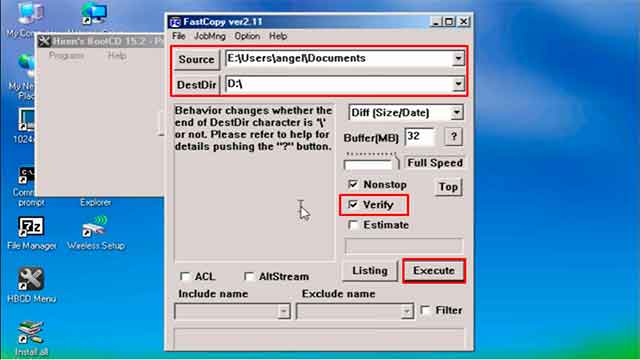
Cuando hayas definido la carpeta de origen y la unidad de destino pulsa este botón de "Execute"; la copia va a tardar más o menos dependiendo obviamente de la cantidad de cosas que tenga que copiar; y también de lo rápido que sea tu ordenador.
Entra otra vez en el explorador de carpetas, verás que ahora dentro del usb está la carpeta documentos que yo le indicado que copiara. Tienes que repetir estos mismos pasos con todas las carpetas que quieras copiar; es decir vuelves a dar en "Source", usas el explorador de carpetas para entrar en la que quieras guardar las seleccionadas pulsa ok.
En principio la unidad de destino no debes cambiarla porque será siempre el pendrive disco usb o la unidad que sea dónde vas a copiar tus cosas; cuando ya termines de copiar todo lo que quieras de tu disco duro en esa unidad externa; ahora ya puedes cerrar esta ventana.
Recomendaciones antes de salir del entorno de Hiren's Boot.
Con esto lo que has hecho es poner a salvo todas tus cosas del disco duro y no vas a perderlas; incluso en el caso de que no fuera es capaz de reparar windows puedes centrarte solamente e intentar reparar tu equipo.
También puedes usar otras herramientas que incluye Hiren's Boot, por ejemplo en programas es aquí que existe la opción de "antivirus / antispyware"; hay varias opciones para intentar hacer una limpieza de tu ordenador en el caso de que sea una infección la causa del fallo.
También puedes usar la opción "hard disk / storage" que es para chequear tu disco duro por si algún fallo o en él; o algún problema es el causante de lo que te esté pasando como ves hay muchas más opciones pero algunas de ellas son bastante técnicas y no conviene demasiado que las uses.
Algo que si tienes muy claro lo que estás haciendo pero al menos esas dos aparte de las herramientas que te indicado; esas dos si puedes usarlas sin problema, que es hacer un chequeo de virus en tu ordenador; puedes hacer también un chequeo de cómo está tu disco cuando acabes.
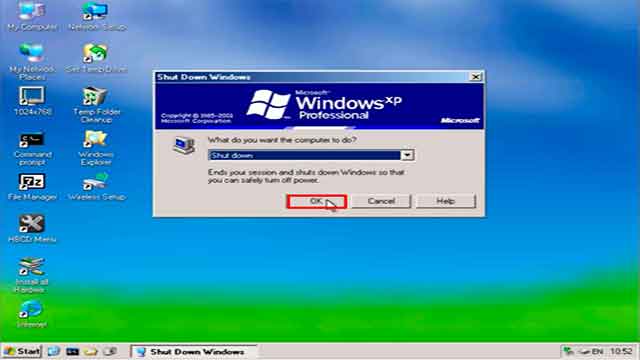
Ya puedes cerrar esta ventana y luego para salir del programa pulsa aquí en "start" y luego en "shut down"; y después pulsa "ok. Antes de salir del todo no te olvides de desconectar el usb o el cd de Hiren's Boot porque si no es posible que el equipo vuelva a arrancar con ellos; y quizá no sea eso lo que quieras.
Eso es todo ahora ya sabes cómo recuperar los archivos de tu PC dañada con Hiren's Boot, si te ha gustado haz me gusta y deja los comentarios que quieras muchas gracias y hasta la próxima.
Recuperar archivos de tu pc dañada
Si quieres conocer otros tutoriales relacionados a Cómo recuperar los archivos de tu PC dañada con Hiren's Boot puedes visitar la categoría archivos.
Deja una respuesta


MÁS TUTORIALES